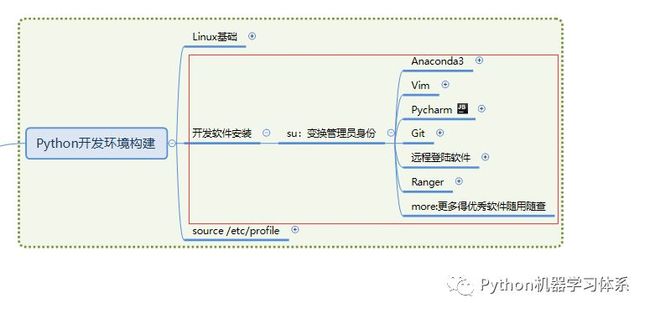Python开发环境搭建----安装开发软件
0.学习路径示意图
各位小伙伴大家好,这次楼主分享的是Ubuntu上安装开发软件。
包含以下这几个软件:
Pycharm
Anaconda3
Git
Vim
远程登录软件
Ranger
PS:因为以下安装包都是以root身份安装的因此,要使用它们必须以root身份登录
su # 以root身份登录
source /etc/profile # 更新系统路径
1.Pycharm
a.简介:
Pycharm是一个编写代码的优秀集成工具。
实验条件:
b.
su # 以管理员身份登录社区免费版Pycharm tar.gz文件
下载链接
https://www.jetbrains.com/pycharm/download/#section=linux
c.安装视频
d.视频涉及的代码
# 输入命令的时候可以用键盘上的"TAB"补全噢~
cp /home/chile/Desktop/pycharm.tar.gz /usr/local # 将桌面上的pycharm压缩包复制到local文件夹下
cd /usr/local # 更换到pycharm压缩包的目录下
tar -xzvf file.tar.gz # 解压pycharm压缩包
gedit /etc/profile # 将Pycharm的安装路径写入系统路径
source /etc/profile # 编辑系统路径
export PATH=/usr/local/pycharm文件夹名/bin:$PATH # 讲这条命令写入profile文件中
source /etc/profile # 更新系统路径
pycharm.sh # 输入这条命令即可打开pycharm软件PS:因为pycharm是以root环境去安装的,因此以后打开pycharm要经过以下步骤:
su # 以root身份登录
source /etc/profile # 更新系统路径
pycharm.sh # 打开pycharm2.Anaconda3
a.简介
Anaconda指的是一个开源的Python发行版本,其包含了conda、Python等180多个科学包及其依赖项。anaconda3是python3.x的意思,选用anaconda是因为能避免python包之间的版本依赖错误。
实验条件:
b.
su # 以管理员身份登录安装包anaconda3.sh文件
下载链接
https://www.anaconda.com/distribution/
c.安装视频
d.视频涉及的代码
cd .. # 返回上层目录
sh anaconda3.sh # 运行anaconda3的安装文件
gedit /etc/profile # 编辑系统路径
export PATH=/root/anaconda3/bin:$PATH # 讲这条命令写入profile文件中
source /etc/profile # 更新系统路径
conda list # 查看anaconda安装python包PS:因为pycharm是以root环境去安装的,因此要使用anaconda环境必须以管理员身份登录。
3.Git
a.简介
Git是一个开源的分布式版本控制系统,可以有效、高速地处理从很小到非常大的项目版本管理。 Git 是 Linus Torvalds 为了帮助管理 Linux 内核开发而开发的一个开放源码的版本控制软件。可以简单地理解为是个专门管理代码的仓库。
实验条件:
b.
sudo apt-get install git # 安装git命令安装完成后,还需要最后一步设置,在命令行输入:
git config --global user.name "你的名字"
git config --global user.email "[email protected]" # 你的github邮箱,没有就自己申请一个c.git的简单命令操作视频
d.更多的操作
git还有很多命令,但是目前我们都用不到,就不在这一一介绍了,楼主介绍的命令是我们日常个人开发最常用的命令,等到我们碰到要用别的命令的时候才去学习也来得及。(PS:实在感兴趣的话,可以百度"git廖雪峰",上面有更加详细的介绍,这里就不一一赘述了。)
4.Vim
a.简介
一款更能强大的文本编辑器
b.安装
sudo apt-get install vimc.使用
Vim简单入门教程
https://jingyan.baidu.com/article/2a138328ee6745074b134f79.html
5.远程软件
5.1 ssh
a.简介
一款Linux命令行的远程链接软件
b.安装
sudo apt-get install ssh # sudo是提升权限的意识,使用这个可以获得管理员root的权限,前提是知道root的密码c.使用
sudo ssh username@远程的ip地址5.2 xshell
a.简介
这是一款可以在windows上安装的图形化远程软件
b.windows安装
下载链接
https://xshell.en.softonic.com/
c.使用
(一篇文章只能放三个小视频,因此我将Xshell的教程视频放在B站:阿力阿哩哩和下一篇的公众号文章中,名称为《Xshell的使用》)
6.Ranger
a.简介
一款文件夹可视化软件
b.安装
sudo apt-get install rangerc.使用
ranger # 终端中输入ranger即可使用7.小实战
*尝试自己在Ubuntu中安装搜狗输入法
安装教程
https://www.cnblogs.com/lrj567/p/6307329.html
8.总结
至此,Python的开发环境已经搭建完成了!接下来我们将进入python的基础教程!
~~~~~![]()
![]()
![]()
![]() 第一章节完结撒花
第一章节完结撒花![]()
![]()
![]()
![]()
![]() ~~~~
~~~~